
環境
MacOS Catalina
デスクトップ用(インストールするタイプの)Skype(Ver 8.71.0.45)
ビジネス用のSkypeではない。
事象 画面共有ができない – システム環境設定で許可してください のポップアップ
Macで、インストールするタイプのSkype(Webブラウザで使うタイプじゃない方)で、ビデオ会議してるとき、画面共有ボタンを押して画面を共有しようとした際に、「システム環境設定で 画面収録の許可をしてください」みたいなポップアップメッセージが出てきて画面共有ができないことがある。
原因
ポップアップの指示にあった通り、「システム環境設定で 画面収録の許可」がされていない場合がある。
しかし、「システム環境設定で 画面収録の許可」がされていてもこの事象が発生する場合がある。
対応
まずは、「システム環境設定で 画面収録の許可」がされていない場合、
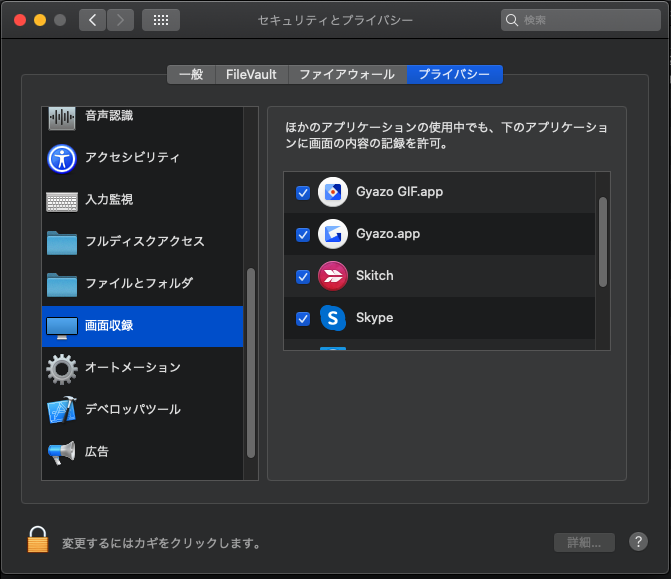
- 「システム環境設定で 画面収録の許可」を実施する
- システム環境設定 > セキュリティとプライバシー > 左ペインで「画面収録」選択
- ウインドウ左下の錠アイコンをクリックし開いてる状態にする
- ウインドウ右ペインの「Skype」のチェックボックスがチェックされた状態にする
- Skypeの再起動(終了させてまた起動する)を行う
- それでもダメなら、MacのOS再起動する
上記を行っても、まだ、直らない場合がある。その場合、Skypeのビデオ会議中に「画面共有」を何回か押してみる。
当然「システム環境設定で 画面収録の許可をしてください」みたいなポップアップメッセージが出てくるが、そのポップアップ画面は都度閉じる。
何回か押してたら画面共有ができることがある。(さっきできた)
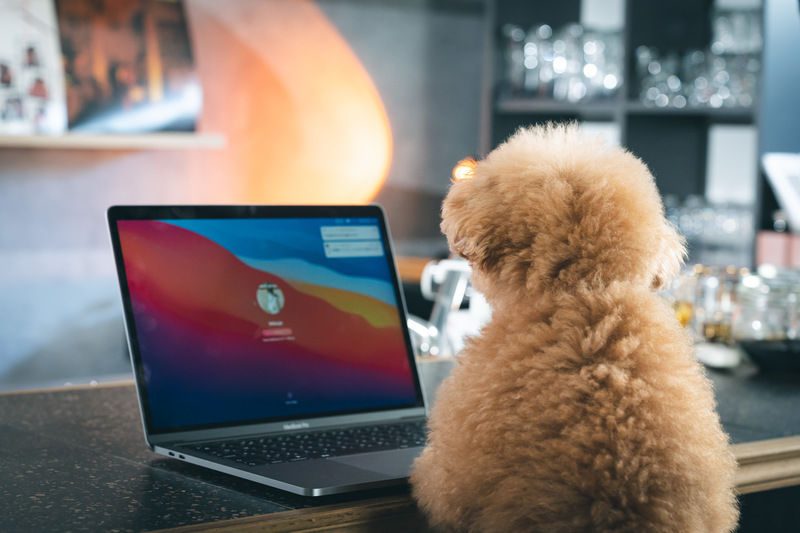
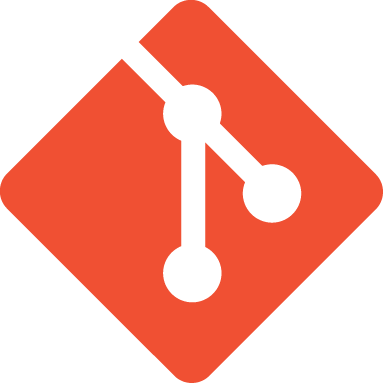
コメント